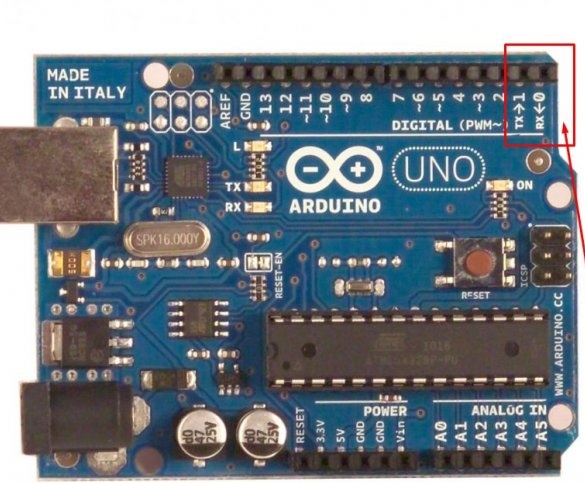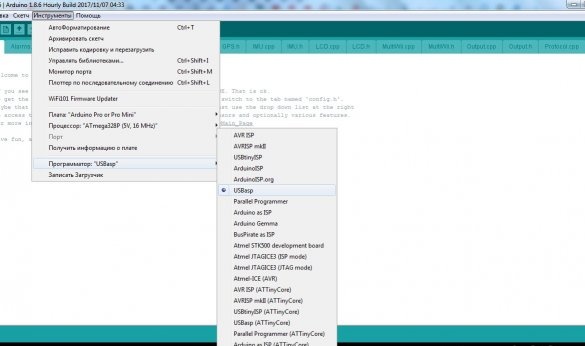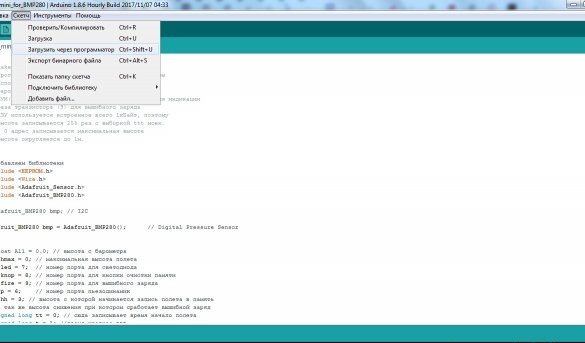Nejprve chci říci, že se nejedná o průvodce řešením všech problémů s arduino na světě, ale pouze o ty, kterým jsem musel čelit. Přesto, s těmito problémy, jsem strávil spoustu času hledáním informací o tom, jak je řešit, takže si myslím, že tento článek bude užitečný. Nebudu také zvažovat problémy spojené s kompilací. Chyby kompilace jsou chyby programování, jedná se již o zvláštní případy a na různých fórech jsou považovány také za soukromé.
Metoda 1. Standardní firmware
Navzdory jednoduchosti arduina, pokud jde o programování, i v této fázi mohou nastat problémy. Vznikají zpravidla při používání čínských klonů. Ale budeme systematičtí. Chcete-li program Arduino naprogramovat tak, jak zamýšleli vývojáři, musíte stáhnout a nainstalovat vývojové prostředí z místa mimo pracoviště Arduino IDE a nainstalujte podle pokynů. Existují stovky, ne-li tisíce článků o tomto, dokonce i v ruském jazyce na internetu, nebudu se tím zabývat. Při použití původních arduino by neměly vznikat problémy. Ale u nás zpravidla každý používá mnohem levnější čínské klony. Obecně se neliší od originálu, alespoň pokud jde o výkon. Osobně mám čínské rozložení Arduino Pro Mini s kontakty A4 a A5 spolu se zbytkem se mi líbí mnohem víc než rozvržení původní desky. Zároveň jsou Číňané navzdory komunistickému systému ve skutečnosti nejpravdivějšími kapitalisty a šetří vše, co mohou na export. Čipy rozhraní USB těchto arduino také spadají do této ekonomiky. Zde začínají problémy. Faktem je, že v čínských klonech se původní čip CH340 nepoužívá. Předpokládáme tedy, že jste dokončili všechny standardní postupy instalace softwaru a ovladačů, ale arduino není šité. První věc, kterou jdeme START> Ovládací panely> Správce zařízení. Zde upozorňujeme na dva body: Řadiče USB a porty COM LPT.

Pokud je položka Porty (COM a LPT) vůbec ne, je to první vodítko při řešení problému. Pokud je vše v pořádku, pak ve kterých portech by se měl při připojení arduina objevit nový port. Pokud k tomu nedojde, podívejte se, co se děje v „řadičích USB“. Při připojování arduina by se mělo objevit nové zařízení s nápisem USB 2.0 Serial. To je vlastně dobré znamení. Pokud počítač vidí, že jsou k němu připojeni, ale kdo tomu nerozumí, je arduinka naživu a problém je v lese. Pokud k tomu nedojde, přečteme si metodu 2 a metodu 3. Chcete-li tento problém vyřešit, musíte nový ovladač nainstalovat ručně. Stáhněte si ovladač a složku uložte na vhodné místo. Vraťme se zpět Správce zařízenídále USB 2.0 Serial> RMB> Vlastnosti> Ovladač> Aktualizovat> Vyhledat ovladače v tomto počítači a vyberte složku s ovladačem. Poté může systém začít přísahat, že ovladač není z důvěryhodných zdrojů. Klikněte na přesto nainstalovat.
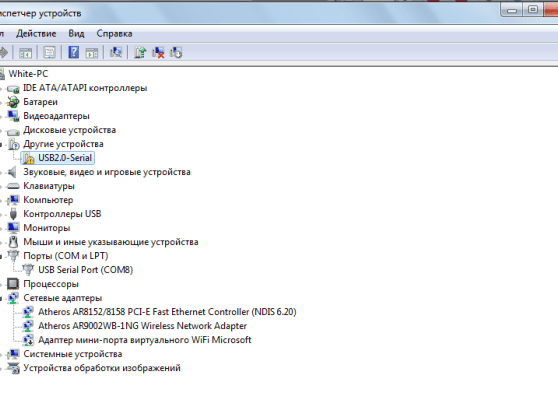
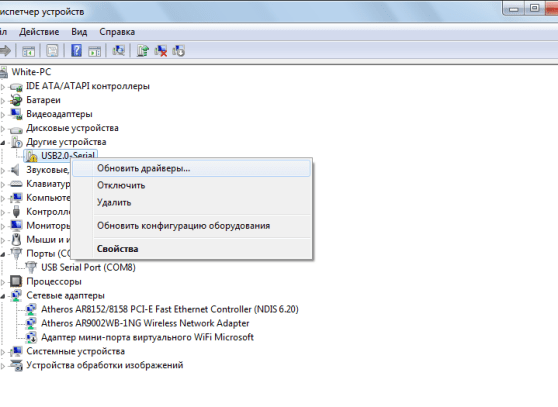
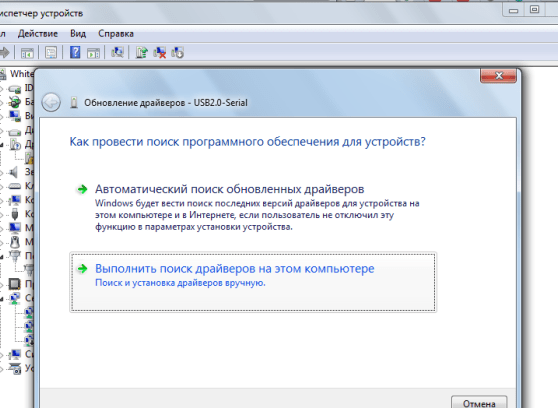
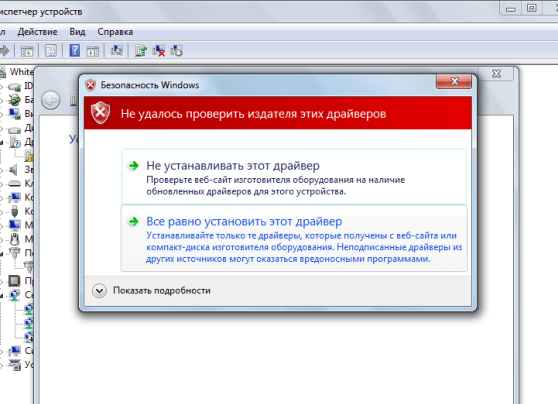
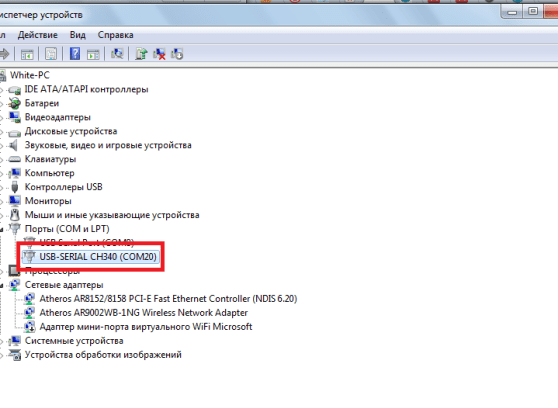
Stažení ovladače
Ovladač jste stáhli, nainstalovali, ale arduino stále není šité. Problém může být jak z výroby, tak z viny uživatele, na tom nezáleží. Co děláme? Předáváme druhou metodu.
Metoda 2. Firmware prostřednictvím převaděče TTL
Všechny desky Arduino začínající v sérii Nanomít rozhraní USB. Série Mini a Pro mini nemá žádný a je výhradně blikající Převodník TTL. Faktem ale je, že jakýkoli jiný arduinka je šitý tímto programátorem. Pokud jej nemáte, důrazně doporučujeme jej zakoupit, zejména proto, že stojí 50-60 rublů (v době psaní), jedná se o univerzální programátor, který se může hodit více než jednou. Tak například s pomocí něj jsem reflashoval své rádiové řídicí zařízení FlySky i6 a vysílačku Kenwood T2000, aniž bych kupoval speciální značkové programátory, což je mnohem dražší. Ale odvrátil jsem se od tématu. Obecně platí, že všechny arduino desky mají závěry Rx a TX (jedná se o komunikační rozhraní, „přenos / příjem“), pomocí něhož můžete arduino přemostit obejít čip rozhraní USB. Tyto převodníky však mají také různé verze. Když jsem si koupil svůj, nejběžnějším a nejlevnějším byl převaděč, bez výstupu reset. Zvláštností programování arduino takovým programátorem je to, že přesně na konci kompilace a na začátku načítání musíte stisknout tlačítko reset na desce. Zde vlastně potřebujeme nějaké dovednosti. Pokud jste zmeškali poprvé, pokračujte v stisknutí tlačítka s frekvencí asi 2 sekund. Středa dává 10 žádostí, pokud se můžete do jedné z nich dostat - voila, zeptali jsme se arduina. Modernější programátoři mají pátý pin, který se připojuje ke stejnému resetu a automaticky jej táhne. Ale co je nejdůležitější, popsal jsem nuanci. Další okamžik. Typicky je třeba RX připojit k TX a naopak. Ale ve vzácných případech (dobře, v čínštině) musíte připojit RX k RX a TX k TX. Jen špatné znamení. A pokud to nepomůže, přejděte na metodu 3.
Ale jen připojte palivové dříví pro CP2102
Funkce
Programátor vyžaduje instalaci ovladačů, nemám s tím žádné problémy, ostatní si toho nevšimli, stačí dát ovladač na CP2102 nebo ten, který výrobce nabízí.
Metoda 3. Přímé programování čipů
Od verze Nano Desky Arduino mají integrovaný programovací konektor ISP . Jedná se o šestipinový konektor, který zpravidla nikdo nevěnuje pozornost. S ním můžete mikroprocesor přímo, přímo obejít, obejít vše, co lze obejít, a to jak fyzickou část, tak i software. To je způsob, jak jsem musel bliknout své nejnovější arduino desky. Ve skutečnosti pomocí této metody můžete vytvořit vlastní klony arduino blikáním zavaděče Arduino v atmega. O tom jsem psal ve svém článku o avionice sportovní rakety. Ale znovu, ne o tom. Pro firmware potřebujete tento druh programátoru:
Je to běžné USBasp, nejběžnější programátor mikrokontrolérů AVR. Stojí ali stejnou penny.
Funkce
Programátor má standardní 10kolíkový konektor, v sadě si však můžete zakoupit 6kolíkový adaptér. Samozřejmě to můžete udělat sami nebo jednoduše propojit pomocí vodičů, ale je to mnohem jednodušší a pohodlnější.
Firmware se neprovádí standardním způsobem. Chcete-li začít, přejděte na Nástroje> Programátor> USBasp
Další Načrtněte / stáhněte pomocí programátoru.
Problémy
Jak jsem řekl, zde popisuji problémy, se kterými jsem se setkal. Tento programátor také vyžaduje ovladače. Najít je není těžké. Při kontaktu s Číňany, abyste ušetřili peníze, musíte být připraveni na nečekané otočení. Osobně jsem při práci s tímto programátorem narazil na následující problém, který jsem kdysi popsal v rádiové buňce:
avrdude.exe: chyba: nemohlo najít USB zařízení "USBasp" s vid = 0x16c0 pid = 0x5dcDlouho se snažil vyřešit katastrofu a našel ji pouze na zahraničních fórech. A tak:
1) Po odkazu Stáhněte si archiv LibUSB-64bit.zip
2) Připojujeme programátor k USB portu.
3) Rozbalte archiv a jděte po cestě, kde rozbalili \ LibUSB-64bit \ libusb-win32-bin-1.2.1.0 \ bin \ x86
4) Spusťte inf-wizard.exe
5) klikněte Další
6) Vyberte USBasp a klikněte Další
7) Takto jsou vyplněna následující pole:
Klepněte na tlačítko Další
8) Uložte vygenerovaný soubor podél cesty:
LibUSB-64bit \ libusb-win32-bin-1.2.1.0 \ bin \ amd64 - pokud máte 64bitový systém nebo
LibUSB-64bit \ libusb-win32-bin-1.2.1.0 \ bin \ x86 - pokud je 32bitový
9) Klikněte na Instalovat nyní
10) Systém upozorní, že ovladač není z důvěryhodných zdrojů. Klikněte na „Přesto nainstalovat“
11) Začne se instalace ovladače. Během instalace uslyšíme zvuk odpojení a připojení zařízení USB. Na konci instalace klikněte na OK.
Několik dalších tipů
Velmi běžné moduly NRF24L01 mají velkou zárubeň. Pro normální a stabilní provoz těchto modulů je nutné zavěsit kondenzátor na napájení alespoň 10 μF 5 V. Méně není žádoucí, více je zbytečné. Ale pokud ne na 10, samozřejmě vsaďte na 22 nebo 47. Je také doporučeno pověsit další keramiku na 10-100 nF paralelně s ní. Navíc, co nejblíže k samotnému modulu, v ideálním případě - k závěrům. Jinak se zdá, že je modul viděn, ale normálně se nevysílá.
Pokud nálezy Rx a TX nějaké zaváděcí zařízení visí - arduinka nebude šita. Nejprve flash, pak připojte potřebné zařízení k těmto výstupům.
To je vše, doufám, že tyto informace budou pro někoho užitečné.
Hodně štěstí všem ve vaší práci!